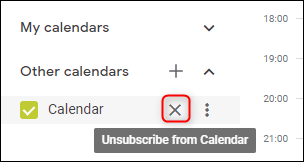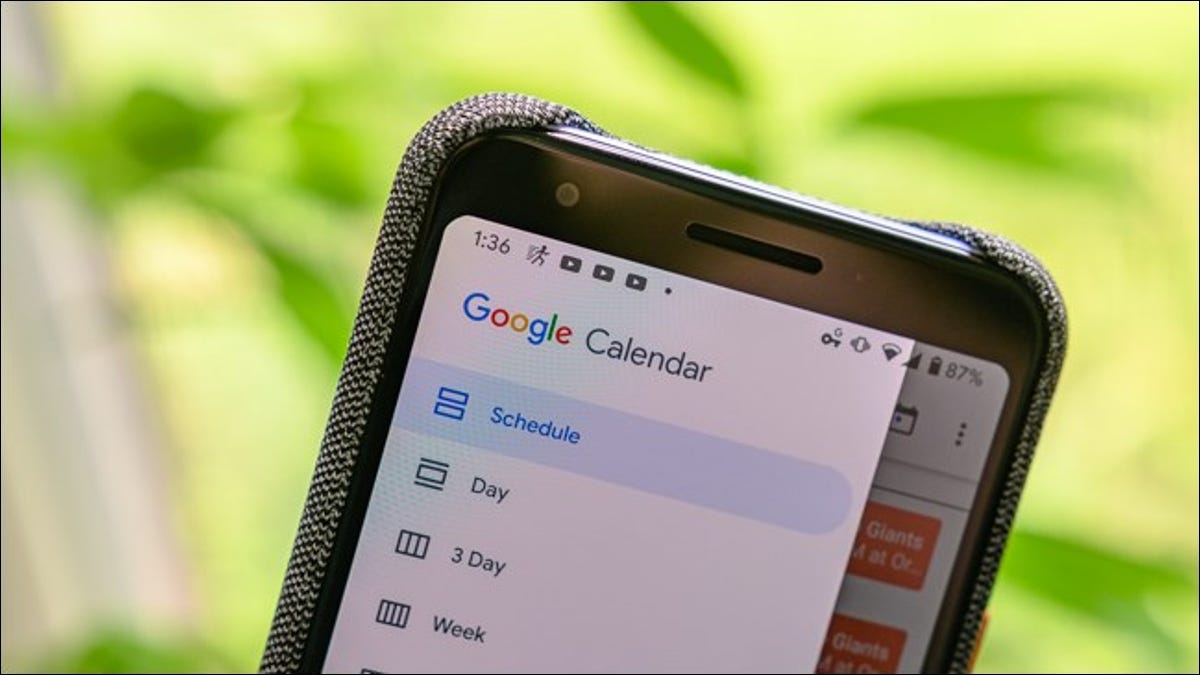
Avere più calendari con diversi appuntamenti su ognuno è un percorso sicuro per raddoppiare le prenotazioni e una discussione con qualcuno che hai turbato.. Sii più organizzato e affidabile iscrivendoti al tuo calendario di Outlook nel motore di ricerca di Google Calendar.
Per fare questo, avrai bisogno di Outlook e di un calendario di Google (il che è abbastanza ovvio), ma non avrai bisogno di plugin, Accessori, estensioni o strumenti di terze parti.
IMPARENTATO: Come visualizzare un calendario di Google in Outlook
Sia Microsoft che Google supportano il formato iCal, che è l'abbreviazione di “iCalendar”. È uno standard aperto per lo scambio di informazioni di calendario e pianificazione tra utenti e computer che esiste dalla fine degli anni '90. 1990. Ciò significa che puoi iscriverti a iCals se hai il link corretto., qual è il metodo che useremo qui?.
Condividi un calendario di Outlook
Perché mostreremo un calendario di Outlook nel motore di ricerca di Google Calendar, prima dobbiamo ottenere il collegamento del calendario di Outlook. Nelle precedenti iterazioni di Outlook, è stato possibile pubblicare il tuo calendario dal client Outlook sul tuo laptop, ma dall'introduzione di Office 365, Microsoft ti consente solo di condividere un calendario con persone esterne all'organizzazione tramite l'uso dell'app Web Outlook.
Accedi al tuo Conto d'ufficio 365 e accedi a Outlook facendo clic su Avvio applicazioni (i nove punti nell'angolo in alto a sinistra) e selezionando l'icona di Outlook.
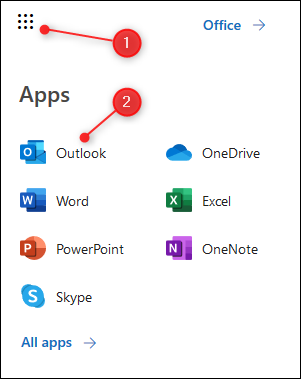
Fare clic su Impostazioni> Visualizza tutte le impostazioni di Outlook.
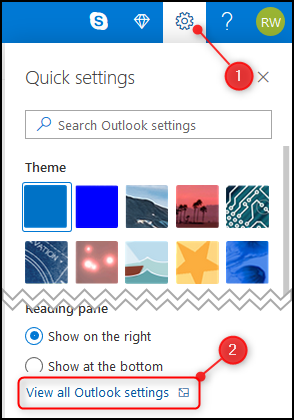
Apri Calendario> Calendari condivisi.
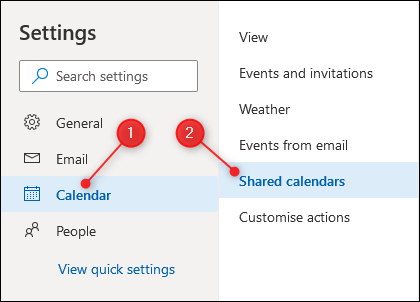
Nella sezione “Pubblica un calendario”, scegli il calendario che vuoi condividere (se hai un solo calendario impostato, Sarà chiamato “Calendario”), Selezionare “Puoi vedere tutti i dettagli” nel secondo menu a discesa e scegliere “per postare”.
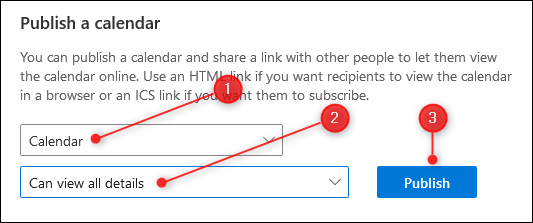
Questo creerà due collegamenti: un link HTML e un link ICS. Il collegamento HTML consente alle persone di visualizzare il tuo calendario in un browser e il collegamento ICS consentirà alle persone di importare il proprio calendario nel proprio programma di calendario..
Fare clic sul collegamento ICS e verrà visualizzato un menu. Selezionare l'opzione “copia link” Per copiare il collegamento negli Appunti.
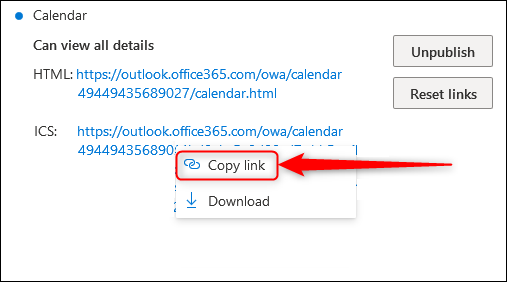
Aggiungi il tuo calendario di Outlook a Google Calendar
Aprire Google Calendar e clicca sul cartello “+” accanto a “Altri calendari”.
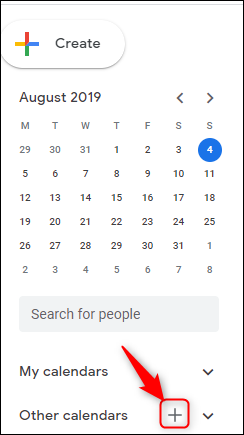
Nel menu che appare, clicca su “Da URL”.
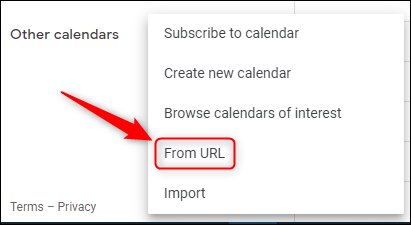
Incollare il collegamento ICS copiato da Outlook e fare clic su “Aggiungi calendario”.
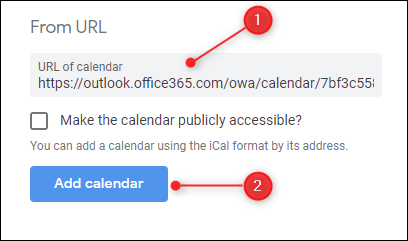
Esci dalle impostazioni e verifica che il calendario sia stato aggiunto.
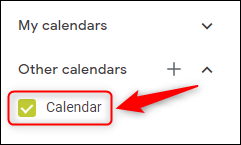
Il calendario si sincronizzerà con il tuo calendario di Outlook finché rimane iscritto. Potrebbero essere necessari alcuni minuti prima che le modifiche al calendario di Outlook si riflettano nel motore di ricerca di Google Calendar. (oppure può essere quasi istantaneo, a seconda di quando Google cerca nuove informazioni), ma i tuoi eventi di Outlook dovrebbero essere visualizzati abbastanza rapidamente.
Personalizzazione dell'aspetto del calendario
Il tuo calendario è ora sincronizzato, ma per rendere le cose un po' più facili da usare, È possibile modificare il nome visualizzato dell'inutile “Calendario” ad un altro.
Primo, passa il mouse sul calendario, Fare clic sui tre punti accanto ad esso e scegliere “Collocamento”.
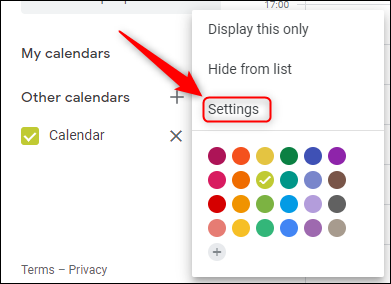
Nella casella di testo “Nome” nella parte superiore della pagina, cambia il nome del calendario in qualcosa di più significativo. Quindi fare clic sulla freccia indietro in alto a sinistra per uscire dalle Impostazioni.
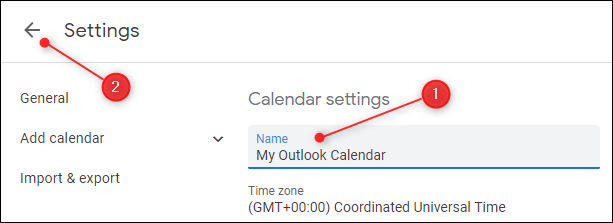
Il calendario ora mostra il tuo nuovo nome.
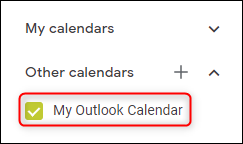
Rimuovere un calendario di Outlook da Google
Se passi con il mouse sul calendario, un “X”. Cliccando su questo, il tuo abbonamento al calendario verrà annullato. Dovrai ripetere questi passaggi e reinserire l'URL ICS per iscriverti di nuovo.